

|
本站电脑知识提供应用软件知识,计算机网络软件知识,计算机系统工具知识,电脑配置知识,电脑故障排除和电脑常识大全,帮助您更好的学习电脑!不为别的,只因有共同的爱好,为软件和互联网发展出一分力! 在使用ai软件进行字帖制作的时候,怎么对文字轮廓画线呢?下面小编就为就大家带来了ai文字轮廓画线方法哦,有需要的朋友不要错过本篇文章哦。 1.首先,在ai中,点击左上角文件菜单,插入一张字帖图片 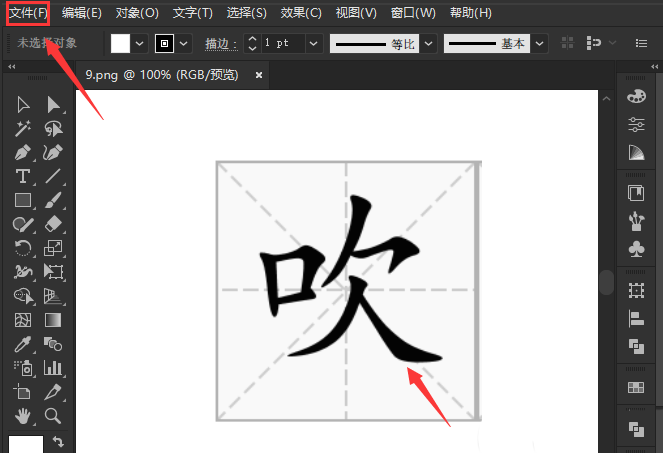
2.然后,按下键盘的Ctrl+2键锁定图片内容 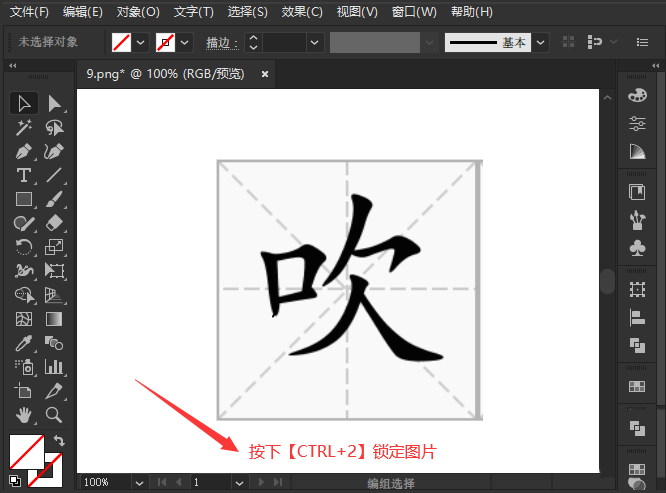
3.接着,鼠标点击钢笔工具,将描边颜色修改为红色 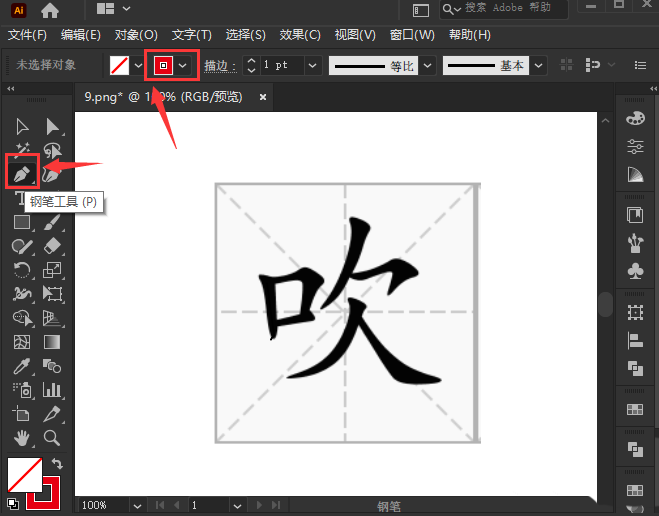
4.最后,沿着字帖的黑边轮廓对字体画线即可 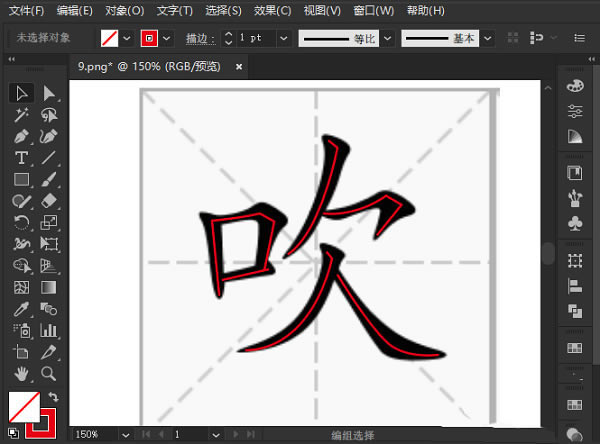
以上就是小编带来的ai文字轮廓画线方法,希望可以帮助到大家哦。 学习教程快速掌握从入门到精通的电脑知识 |
温馨提示:喜欢本站的话,请收藏一下本站!